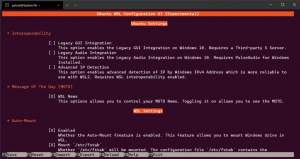Pridajte vyhľadávacie pole do Firefoxu 57 Quantum
Ako možno viete, Firefox 57 prichádza s novým používateľským rozhraním, známym ako „Photon“. Jeho cieľom je poskytnúť modernejší, uhladenejší dojem, ktorý je konzistentný na viacerých platformách. Nahradil predchádzajúce používateľské rozhranie „Australis“ a obsahuje nové ponuky, nový panel prispôsobenia a karty bez zaoblených rohov. Vo Firefoxe 57, Vyhľadávacie pole sa predvolene nenachádza na paneli s nástrojmi. Panel s adresou ho má nahradiť. Ak sa vám táto zmena zdá nepohodlná, možno budete chcieť pridať vyhľadávacie pole späť do panela s adresou.
Firefox 57 je pre Mozillu obrovským krokom vpred. Prehliadač prichádza s novým používateľským rozhraním s kódovým označením „Photon“ a obsahuje nový engine „Quantum“. Pre vývojárov to bol náročný krok, pretože s týmto vydaním prehliadač úplne ruší podporu doplnkov založených na XUL! Všetky klasické doplnky sú zastarané a nekompatibilné a len niekoľko z nich prešlo na nové rozhranie WebExtensions API. Niektoré zo starších doplnkov majú moderné náhrady alebo alternatívy. Bohužiaľ, existuje veľa užitočných doplnkov, ktoré nemajú žiadne moderné analógy.
Quantum engine je o paralelnom vykresľovaní a spracovaní stránok. Je postavený na viacprocesovej architektúre pre spracovanie CSS aj HTML, vďaka čomu je spoľahlivejší a rýchlejší.
Ak ste si nainštalovali Firefox 57, možno vás bude zaujímať pridanie Vyhľadávacie pole na panel s nástrojmi vedľa panela s adresou. Tu je návod.
Ak chcete pridať pole Hľadať do Firefoxu 57 Quantum, urobte nasledovné.
- Kliknite na tlačidlo ponuky hamburger (posledné tlačidlo vpravo na paneli nástrojov).
- Zobrazí sa hlavné menu. Kliknite na Možnosti.
- V možnostiach kliknite na Vyhľadávanie záložka vľavo.
- Vpravo zapnite možnosť Pridať panel vyhľadávania na panel s nástrojmi.
Skončil si. Vedľa panela s adresou sa zobrazí vyhľadávacie pole.
Povoľte panel vyhľadávania vo Firefoxe 57 Quantum pomocou režimu prispôsobenia
- Kliknite na tlačidlo ponuky hamburger (posledné tlačidlo vpravo na paneli nástrojov).
- Zobrazí sa hlavné menu. Kliknite na Prispôsobiť.
- Aktivuje sa režim prispôsobenia.
- Nájdite vyhľadávacie pole v mriežke dostupných komponentov a presuňte ho myšou do panela s adresou.
- Kliknite na tlačidlo hotový opustíte režim prispôsobenia. Vyhľadávací panel zostane viditeľný.
To je všetko.